Aby stworzyć prezentację postępujemy tak samo, jak w przypadku dokumentu tekstowego czy arkusza kalkulacyjnego. W interfejsie SkyDrive'a klikamy umieszczony w lewym górnym rogu przycisk Utwórz i wybieramy polecenie Prezentacja programu PowerPoint. Jedyny dostępny format to PPTX.
Podobnie jak w Dysku Google czy desktopowym PowerPoincie pierwszy krok to wybór motywu (szablonu) prezentacji. Wariantów jest 21, przy czym każdy występuje w czterech wersjach kolorystycznych. Łącznie mamy więc do dyspozycji ponad 80 rodzajów graficznego tła.

Po zaakceptowaniu wyboru załaduje się slajd tytułowy, gdzie możemy błyskawicznie uzupełnić tytuł oraz podtytuł.
Najważniejsze funkcje
Podobnie jak w innych modułach Office Web Apps przeglądarkowy PowerPoint ma interfejs oparty na wstążkach (ribbons). W tym przypadku jest ich aż sześć. Pierwsza nosi nazwę Strona główna i zawiera standardowe polecenia typu Kopiuj czy Wklej. Tu także modyfikujemy czcionkę, rysujemy autokształty oraz ustalamy przepływ tekstu.
Opisywana wstążka służy ponadto do dodawania nowych slajdów. Towarzyszy temu niewielkie okienko, w którym wybieramy układ wstawianej karty. Typowy wybór po zakończeniu pracy nad pierwszym slajdem to Tytuł i zawartość. Pozwala on na prezentację nagłówka oraz większej ilości tekstu pod spodem.
Druga wstążka nazywa się Wstawianie. Tu również możemy dodawać nowe slajdy, a także autokształty. Do tego dochodzą obrazy z dysku twardego oraz cliparty. Bardzo przydatne jest menu SmartArt. Ułatwia ono tworzenie różnego rodzaju obiektów graficznych i obrazowanie nimi podziałów na kategorie, procesów czy cykli.
Animacje, przejścia i pokaz slajdów
Kolejny element menu to Projektowanie. Dzięki niemu możemy w każdym momencie zmodyfikować wybrany na początku styl prezentacji oraz jej wariant kolorystyczny. Następne wstążki (Animacje i Przejścia) umożliwiają ustalenie efektów, jakie chcemy widzieć podczas wyświetlania prezentacji.
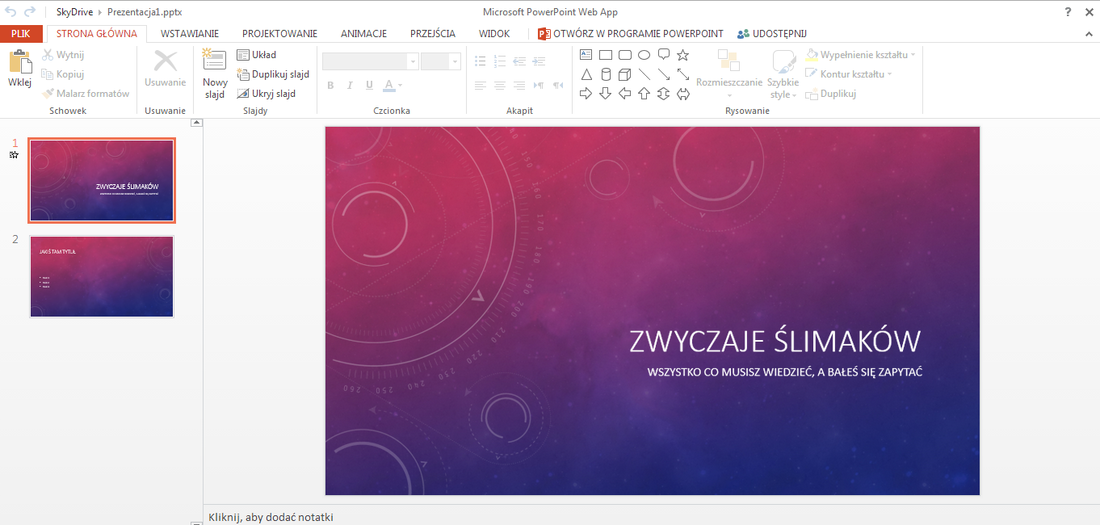
Ostatnia wstążka to Widok. Podobnie jak w innych modułach Office Web Apps uzyskujemy tu dostęp do tzw. widoku do czytania, który jest pozbawiony funkcji edycyjnych. Dodatkowo włączamy tu pokaz slajdów, czyli finalną wersję naszej prezentacji.
Obok wstążek znajdziemy jeszcze dwa inne polecenia. Otwórz w programie PowerPoint umożliwia szybkie przejście do desktopowej wersji programu (działa tylko, jeśli tradycyjny Office jest zainstalowany). Druga rzecz to Udostępnianie - spełnia to samo zadanie jak w Wordzie czy Excelu online.
Patrząc na obszar roboczy zauważymy, że obok podglądu aktywnego slajdu znajduje się pasek z miniaturami wszystkich kart prezentacji. Pozwala on na szybkie wyszukiwanie interesujących nas elementów i np. modyfikowanie kolejności. Kliknięcie prawym klawiszem slajdu wywołuje menu z podstawowymi komendami.
Notatki od Microsoftu
Korzystanie z notatnika OneNote nie różni się od innych modułów. W SkyDrive'ie wybieramy polecenie Utwórz/Notes programu OneNote. Nadajemy nazwę i czekamy chwilę na załadowanie się edytora. Nasze notatki są podzielone na tzw. sekcje. W obrębie sekcji można tworzyć strony. Każda strona przechowuje określony tekst.
Wstążki mamy tutaj tylko trzy. Narzędzia główne tradycyjnie zawierają podstawowe polecenia dotyczące formatowania tekstu, kopiowania go i wklejania, a także dodawania znaczników. Znaczniki pozwalają na umieszczanie w dowolnym miejscu notatki różnego rodzaju wyróżnień kolorystycznych, symboli i przypomnień.
Menu Wstawianie odpowiada za tworzenie nowych sekcji i stron, a także dodawanie do tekstu tabel, obrazów, clipartów oraz hiperłączy. Widok - podobnie jak w innych modułach - umożliwia przejście do trybu do czytania, a także przejrzenie listy autorów czy historii wersji.
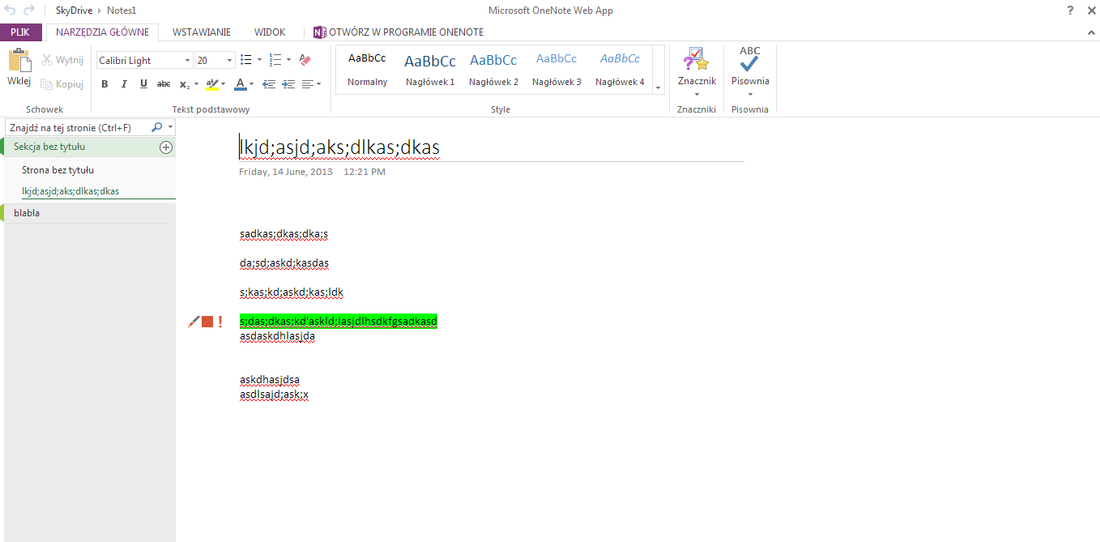
Za pomocą przycisku obok listy wstążek możemy otworzyć notatnik w desktopowym programie OneNote. Niestety Microsoft nie pozwala na razie na udostępnianie treści zapisanych w tej aplikacji.
Ankiety w Excelu
Patrząc na menu Utwórz w interfejsie SkyDrive'a zobaczymy jeszcze jedną opcję - Ankieta programu Excel. Jest to odpowiednik Formularzy z Dokumentów Google. Umożliwia on szybkie tworzenie arkuszy kalkulacyjnych w formacie XLSX z pytaniami i sugerowanymi odpowiedziami.
Zastosowanie prostych formuł znanych z Excela pozwala na szybkie zebranie odpowiedzi, ustalenie najczęstszych wartości czy obliczenie średniej.
Podsumowanie
PowerPoint Web App zrobił na mnie bardzo dobre wrażenie. Aplikacja oferuje całkiem spore możliwości, a zestaw szablonów pozwala na tworzenie ładnych, zróżnicowanych prezentacji dopasowanych do tematyki przekazu oraz specyfiki odbiorców.
OneNote sprawdza się całkiem nieźle, chociaż nie może konkurować z innymi rozwiązaniami online, np. z Evernote'em. Interfejs jest przejrzysty, ale brakuje zaawansowanych opcji udostępniania, a także gromadzenia i katalogowania informacji. Aplikacja sprawia wrażenie nieukończonej.
